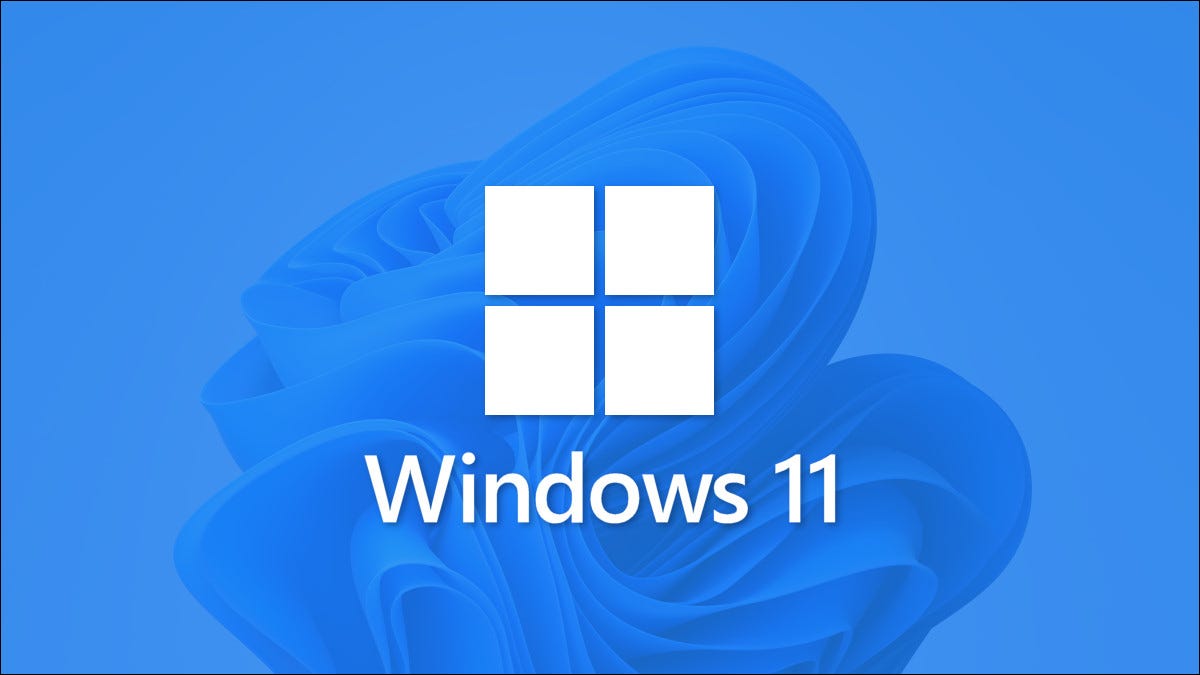
Si necesita verificar las especificaciones de su PC, como cuánta RAM o qué tipo de CPU tiene su máquina, mientras ejecuta Windows 11 , es tan fácil como ir a Configuración . Le mostraremos cómo encontrar estos detalles.
Para ver las especificaciones de su PC, primero deberá abrir la Configuración de Windows. Para hacerlo, presione Windows + i en su teclado, o haga clic con el botón derecho en el botón Inicio y seleccione «Configuración» de la lista.
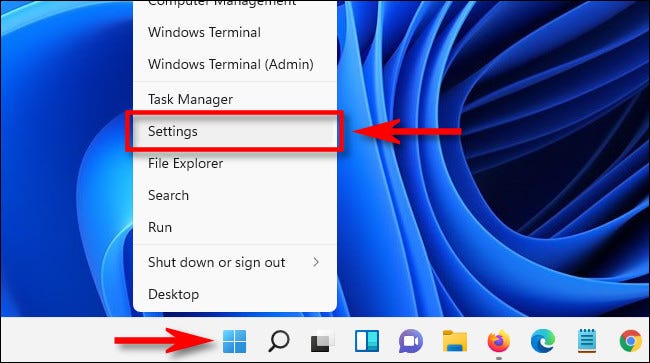
Cuando se abra Configuración, haga clic en «Sistema» en la barra lateral. En la configuración de «Sistema», desplácese hasta el final de la lista y haga clic en «Acerca de».
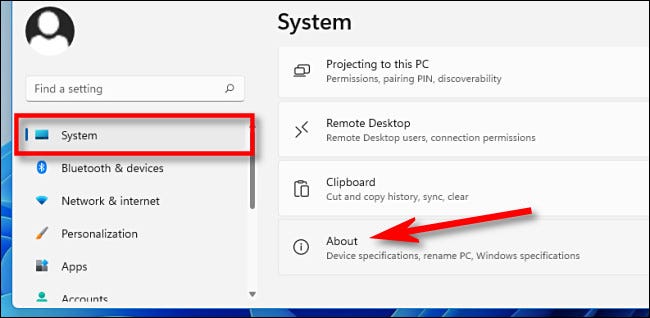
En la pantalla Sistema> Acerca de, verá una sección denominada «Especificaciones del dispositivo» cerca de la parte superior de la pantalla. Justo debajo de eso, verá las especificaciones de su PC enumeradas con encabezados que etiquetan cada entrada.
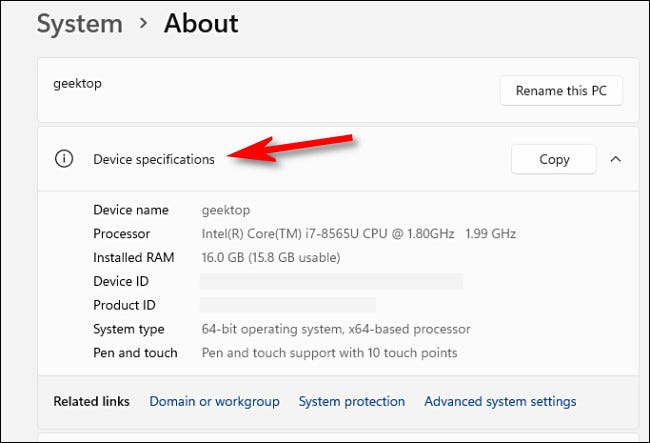
Para ver qué tipo de CPU tiene su PC con Windows 11, mire la fila denominada «Procesador». Y para ver cuánta memoria (RAM) hay en su PC, examine el elemento «RAM instalada».
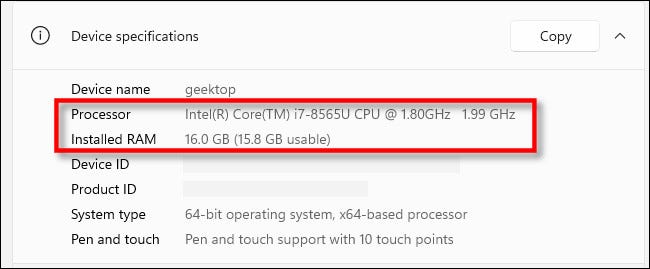
Si necesita copiar estas especificaciones para mostrárselas a otras personas, tal vez para solucionar problemas, haga clic en el botón «Copiar» junto a «Especificaciones del dispositivo». Después de eso, puede pegar la información en un archivo de texto (usando el Bloc de notas, por ejemplo) o pegarlo en un correo electrónico o mensaje para compartirlo con otra persona. ¡Buena suerte!


